 2次元のルイ
2次元のルイブログやるなら SWELL × ConoHa WING がおすすめ!ルイログはこの構成で運営しています


ルイログも愛用中!







2023年10月1日 施行の景品表示法による消費者庁 規制対象(通称:ステマ規制)にならないよう、配慮して記事を作成しています。ブログ内の製品紹介・レビューは基本的に管理人が誰からの指示もなく作成したものです。もしも第三者から内容に指示があれば記事内で明記します。また、問題のある表現がありましたら、問い合わせよりご連絡いただければ幸いです。アフィリエイトリンクを通じて製品を購入することで手数料が得られ、当ブログの編集者が独自の判断で製品を選び、テスト・レビューすることができます。

ルイログをご覧いただきありがとうございます。10年以上トラックボールを使い続けているR.U.Iです。
最上位トラックボールである Logicool MX ERGO が 7年ぶりのアップデート。
クリック音が従来モデルの80%削減された静音仕様となり、充電ポートが USB Type-C になり、接続の安定性が向上しました。
名称は S がついた「MX ERGO S」。
価格は従来の MX ERGO よりも少し上がりますが、静音モデルかつ充電ポートが Micro USB から USB Type-C になったのはユーザー間では待望のアップデートと発表直後はSNSで盛り上がりました。


メーカー様から製品を提供いただき作成しています。


ガジェットブロガー
R.U.I
プロフィール
ガジェットやモノで生活に刺激を「ルイログ」。当サイトではAppleデバイスやその周辺機器、使えるソフト・アプリ、さまざまなガジェットや生活家電・モノをレビューしています。ガジェットが好き・PCデスク周りを快適にしたい・PCを使って仕事をしている方にとって役立つ情報を発信しています。カメラ・写真が好きなのでレビュー商品も写真を多め撮影し掲載することでより商品の魅力や細かいが伝わるよう心がけています。XREALアンバサダーもやっています。 プロフィール詳細やレビューガイドライン
MX ERGO S は Logicool から発売されているワイヤレストラックボール。
旧型の MX ERGO から 7年ぶりにアップデートが行われリリースした製品です。
快適さと精度を追求した高度なワイヤレストラックボールマウスで親指で操作するタイプのトラックボール。
手全体の動きを最小限に抑えられるため、長時間使用時の腕の疲労を軽減します。
MX ERGO S は0°と20°の傾斜角切り替えができ、筋肉疲労を軽減するよう設計されています。
また、6つのカスタマイズ可能なボタンが搭載されており、静かなクリック音で作業に集中しやすいです。
このトラックボールはUSB Type-Cで充電可能で、1回のフル充電で最大120日間使用できます。 また、わずか1分の充電で24時間使用できる急速充電機能も備えています。
接続方法としてはBluetoothまたはLogi Bolt USBレシーバーが利用可能です。


| 製品名 | ロジクール MX ERGO S |
|---|---|
| カラー | グラファイト |
| 型番 | MXTB2/MXTB2d |
| 発売予定日 | 2024年9月24日(火) |
| 保証期間 | 2年(MXTB2)/1年(MXTB2d) |
| 本体サイズ (幅×奥行×高さ) | 100mm x 51mm x 133mm |
| 本体重量 | 259g |
| レシーバーサイズ (幅×奥行×高さ) | 14.4mm x 18.7mm x 6.1mm |
| レシーバー重量 | 1.8g |
| センサー方式 | アドバンスオプティカル |
| 解像度 | 2,000dpi(初期値;380dpi) |
| 総ボタン数 (チルト機能含む) | 8 |
| スクロールホイール | 有 |
| チルト機能 | 有 |
| 操作距離 | 約10m |
| 接続方式 | Bluetooth® Low EnergyまたはLogi Bolt レシーバー |
| 対応OS | [BluetoothⓇ Low Energy] Windows 10以降、macOS 11以降、iPadOS 14以降、ChromeOS、LinuxAndroid 9.0以降 [Logi Bolt USBレシーバー] Windows 10以降、macOS 11以降、ChromeOS、Linux |
| 付属品 | 製品本体 Logi Bolt USB レシーバー 保証規定 |








MX ERGO S のパッケージやパッケージ内容はこんな感じ。
MX ERGO と同じくトラックボール本体に USBレシーバーをしまっておくスペースがないため、開封するとまず USBレシーバー「LogiBolt」が現れました。






MX ERGO ユーザーは見飽きたくらいに見ているであろうこの丸みを帯びたデザイン。
MX ERGO S も MX ERGO も見た目はまったく同じです。
ただ素材感が少し変化したように思います。 長く使っている旧 MX ERGO は手のひらがあたる付近が滑り止めゴムのような質感なのですが、MX ERGO S はその感じが多少和らげらているような。 ベタつきや小擦り傷の原因だったので、ずっとこの感じで使えるなら嬉しいぷちアップデートかもしれません。
とはいえ MX ERGO S はまだ使い始めたところだから、もし今後同じようなベタつきがでてきたりしたらその旨追記しますね。






本体底面にはプレートがマグネット吸着できるようになっており、今回も 0°と20°の傾斜をつけられます。


ちなみにこのプレート底面は製品名「MX Ergo S」と「LogiBolt」「Bluetooth」のアイコンがプリントされているため、MX ERGO と ME ERGO S のどちらも所有する場合は底面を見れば判別できます。



あ、いや、クリックしたら静音か普通かの違いで一発でわかるんだった。


付属の USBレシーバーは Unifying から Logi Bolt へアップデート。 接続の安定性が向上しています。
最近の Logicool 製品は Logi Bolt で使えるようになっていますが、以前の Logicool 製品は Unifying レシーバーでした。
この 2つは同じようでまったくの別物なので、互換性がありません。
例えばキーボードを Unifying レシーバーで接続している場合、Logi Bolt レシーバーも必要になります。
Logi Bolt レシーバーでキーボードを接続している場合、2つ目の Logi Bolt レシーバーは接続不要です。
同じレシーバーでつなぐデバイスであれば 1つで使えるので、複数の Logicool デバイスを使っている場合できれば合わせたいところです。


| 項目 | MX ERGO S (MXTB2d) | MX ERGO (MXTB1d) |
|---|---|---|
| ボタン数 | 8 | 8 |
| ホイール | 傾斜付きの精密スクロールホイール | 傾斜付きの精密スクロールホイール |
| 解像度(DPI) | 380〜2000 dpi | 380~2048 dpi |
| 静音ボタン | ◯ | – |
| 接続 | Bluetooth LogiBolt USBレシーバー | Bluetooth Unifying USBレシーバー |
| バッテリー | 充電式最長4ヶ月持続 | 充電式最長4ヶ月持続 |
| 充電端子 | USB-C | micro USB |
| マルチペアリング | 2台 | 2台 |
| プレシジョンモード ボタン | ◯ | ◯ |
| サイズ(高さ×幅×奥行) | 133×100×51mm | 132.5×99.8×51.4mm |
| 重量 | 259g(金属プレートあり/レシーバーなし) | 259g(金属プレートあり/レシーバーなし) |
| 付属品 | MX ERGO本体 LogiBolt USBレシーバー | MX ERGO本体 Unifying USBレシーバー Micro-USBケーブル (充電用) |
| 発売時期 | 2024年9月 | 2017年9月 |




機能面でのアップデートは、「静音クリック」「USB Type-C搭載」「Logi Boltで接続の安定化」「水平スクロールの追加」の 4つ。
その他、本体サイズがほんの少し変わったのと、DPIが「380~2048 dpi」→「380〜2000 dpi」に変わった、などもあります。
微妙な変更なので変わったことに気づかないレベルではあるのですが、実際に比べてみると持ち味は MX ERGO S の方がよりしっくりきました。
なんといいますか、手を置いたとき手のひらへ当たる部分の角度が若干変わって、より自然に手を置くことができるようになりました。
ちょっとした違いなのですが、さらに使いやすくなったように感じます。


旧 MX ERGO から静音クリックや USB Type-C 搭載と順当にアップデートされた MX ERGO S 。
大まかな使用感は MX ERGO とほぼ一緒だけれど、やはり静音クリックになったおかげでクリック音が気にならなくなったのは大きいです。
MX ERGO S の嬉しいポイントは、私の中ではやはり静音クリックになったことが 1番です。
キーボードのタイピング音やマウス・トラックボールのクリック音はどうしても気になってしまって、会社など人のいるところではもちろん、1人で黙々と作業しているだけでも自分で気になってしまうときもあったり。
やはり静音クリックは正義。 静かなのは良いです。
欲を言えば戻る進むボタンやDPIボタンなどあらゆるボタンが静音化されたら嬉しかったのだけれど、左右クリックとホイールボタンも静音化されていたので良しとしましょう。
MX ERGO S でリモートワークしていると、とても静かでより落ち着いて仕事ができます。 トラックボールの位置から自分の耳まではほぼほぼクリック音が届きません。 やはり静かな環境で仕事やPC作業ができるのは嬉しい。
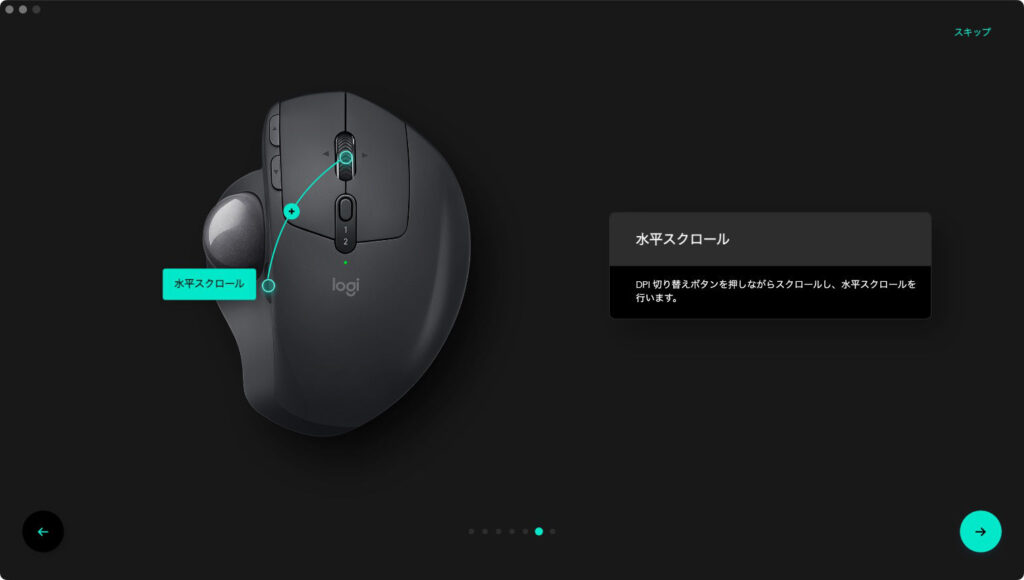
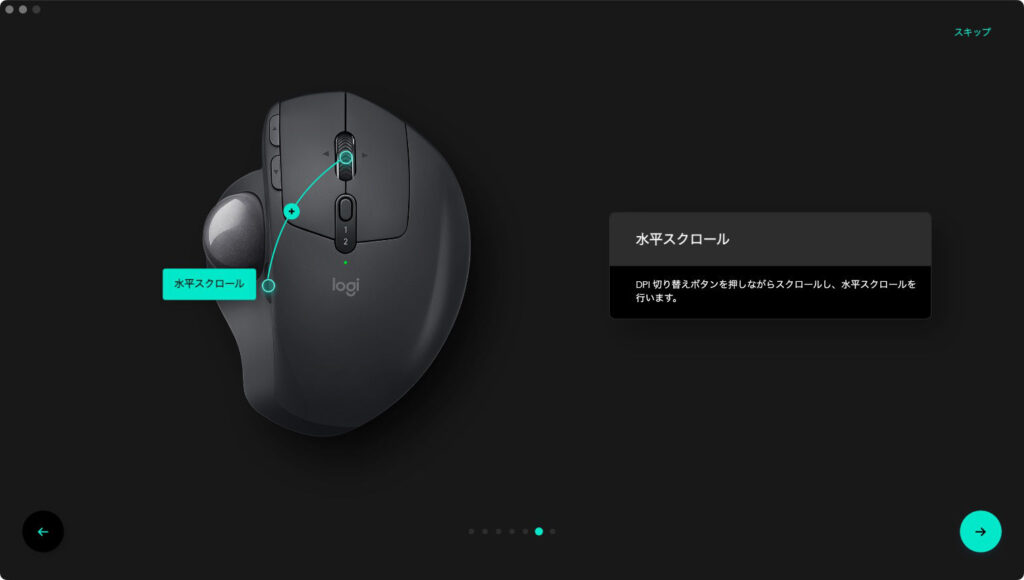
トラックボール単体で、水平スクロールもできるようになりました。
サイドボタン(DPI切り替えボタン)を押しながらスクロールすれば、水平スクロールができます。
ソフトウェア(Shift + スクロールとか)で水平スクロールをできるようにしていたらあまり使わないかもしれないけれど、デフォルト設定で使えるのは重宝する人も多いはず。
水平スクロールって意外と使うし、良い機能追加だと感じました。
が!・・・
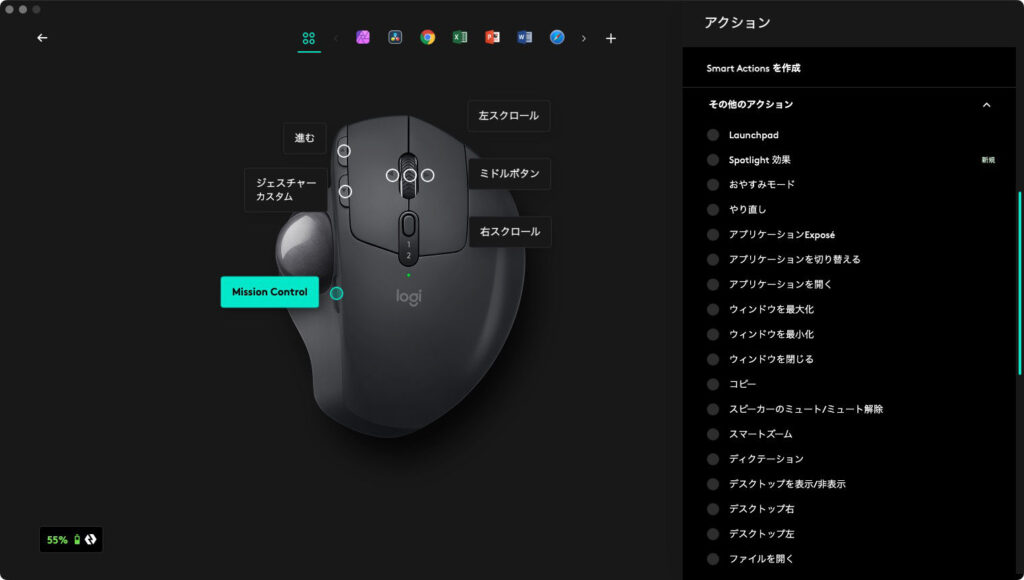
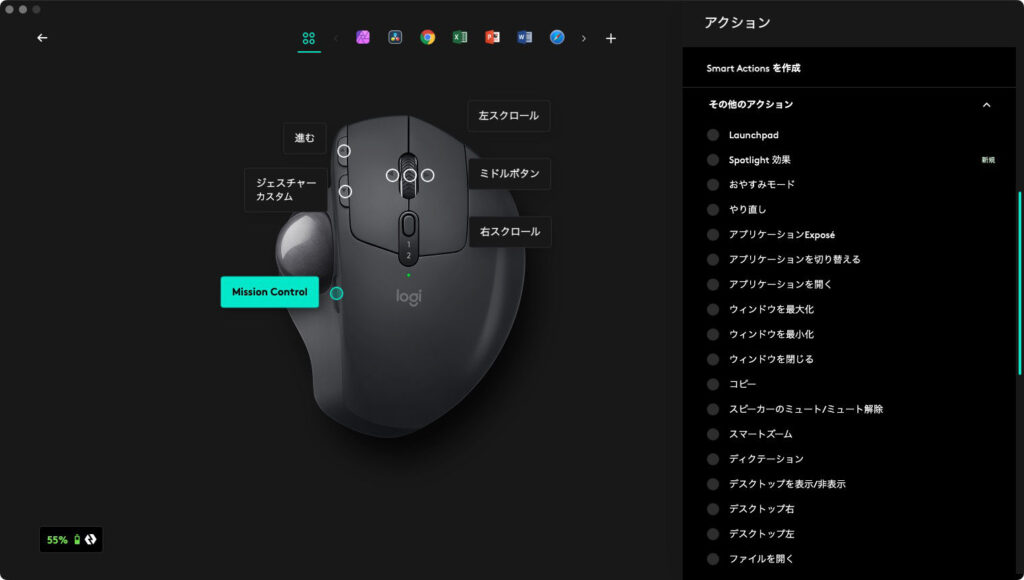
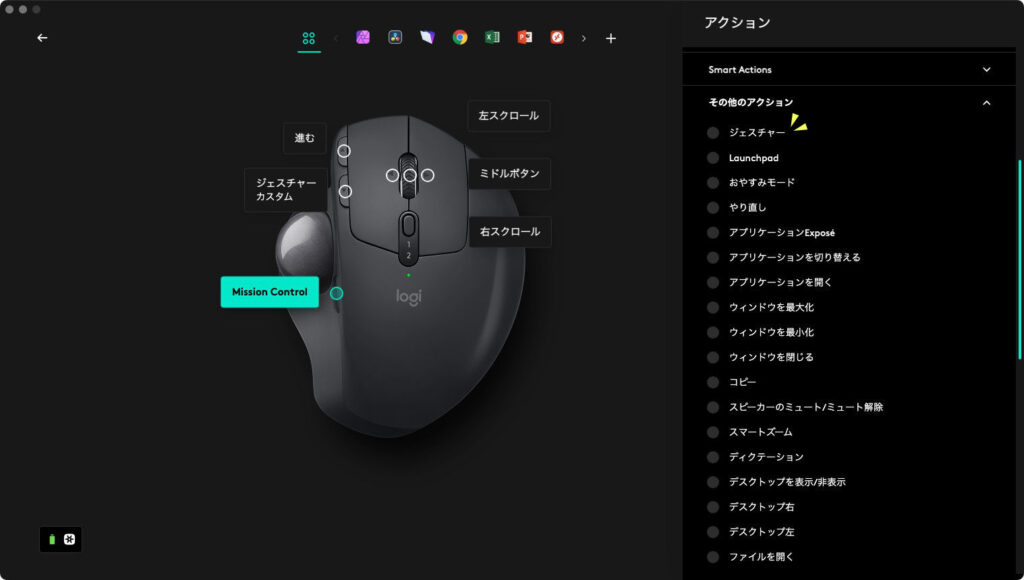
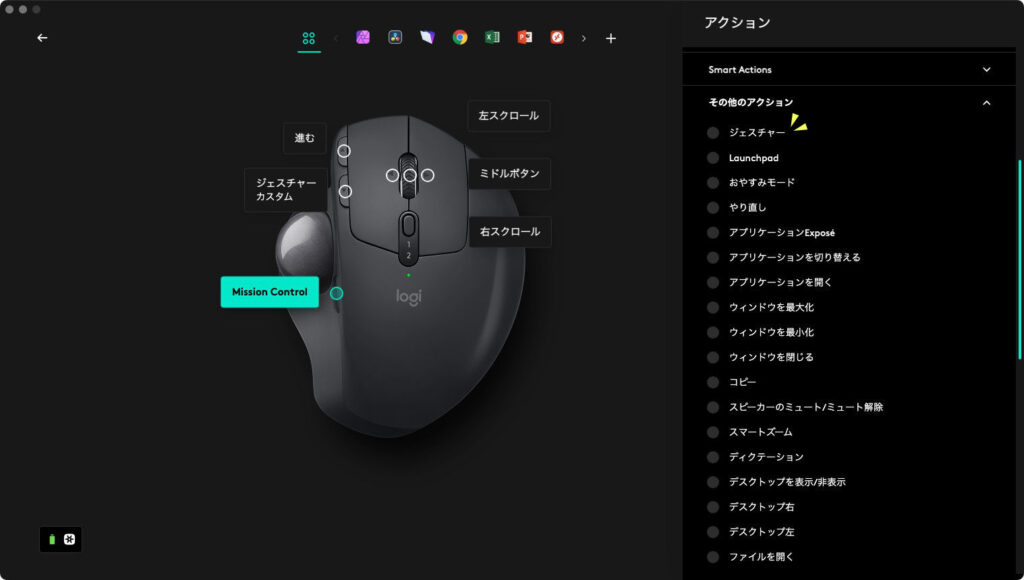
水平スクロールが追加されたかわりに、DPIボタンにジェスチャーコントロールがなくなりました。(私はMission Controlを割り当てています)
旧 MX ERGO で DPIボタンにジェスチャーコントロールを割り当てていたり、ジェスチャーコントロールを1つでも多く登録したい方は逆にデメリットにもなり得るので、注意が必要なポイントです。
従来の MX ERGO と同じく、MX ERGO S もボールの取り外しは細長い棒状のものを使わないと外せない仕様でした。
デザインや形状はそのままなので、MX ERGO でも活躍したマグネットで吸着するボール着脱用スティックの導入がおすすめ。




MX ERGO S 底面のプレートに軽いマグネットでくっつけておき、プレートの角度を20°から0°へ傾けるとボールが押し出されるという仕組み。
とても単純な仕組みではあるのですが、これのおかげで MX ERGO のボールを外して掃除するときの手間がぐんと減ります。
ボールを取り出すだけで綿棒など細い棒を持ってこないといけなかったので、随分と掃除へのハードルが下がりました。
MX ERGO / ERGO S ユーザーは必須級のアイテムなのでぜひ一緒に導入してみてください。
現状旧 MX ERGO とそこまで価格差があるわけではないし、Unifyingレシーバーで統一したいという確固たる目的がない限り今なら新型の MX ERGO S を買うべき!です。
MX ERGO ユーザーは MX ERGO S へ買い替えるべきか?と問われると、環境や MX ERGO を買ってどれくらい経つかで変わってくるかなと。
旧 MX ERGO は手のひらが当たる部分付近が滑り止めゴムのようになっており、ベタつきや小擦り傷がつきやすい材質でした。 そのため長く使っているとどうしても汚れた感じになってしまうんですよね。
なので、MX ERGO を長く使っていてそろそろ綺麗な筐体に変えたいと感じる場合は MX ERGO S への買い替えはおすすめ。
機能的なアップデートももちろんあるので、静音クリックや充電は Micro USB ではなく USB Type-C が良いという方も買い替え推奨です。 とくに静音クリックになるだけで随分と静かに使えるので嬉しいです。


こんな感じで今回は MX ERGO の新型「MX ERGO S」を提供いただきレビューしました。
約 7年ぶりのリニューアルということで、待ち焦がれたユーザーは多いですよね。
親指型トラックボールユーザーはいずれたどり着くであろうハイエンドモデルが MX ERGO です。
静音クリック仕様のバージョンは私も待望していたのでかなり嬉しくて、細かくも他にアップデートされたところもあって、より一層使いやすいトラックボールとなりました。
その分価格は少し高くなりますが、毎日使うデバイスはいわば手の延長。
デスクワーカーにとってマウス・トラックボールとキーボードはとくにこだわって良いものを使いたいデバイスです。
既存 MX ERGO ユーザーも、より良いトラックボールを求めているあなたも、正統に進化した MX ERGO S をぜひ手にとって見てください!
旧作 MX ERGO レビュー記事はこちら




この記事が気に入ったら
フォローしてね!